X
这篇文章由我们训练有素的编辑和研究团队共同创作,他们对文章的准确性和全面性进行了验证。
wikiHow的内容管理团队会严密监督编辑人员的工作,确保每篇文章都符合我们的高质量标准要求。
这篇文章已经被读过4,640次。
不管出于什么原因,你可能会想试试让电脑崩溃。使用电脑的“记事本”应用程序作为平台,你可以创建一个简单的.bat(或“批处理”)文件,形成一个打开“命令提示符”窗口的无限循环;这样会迅速消耗电脑的内存,导致它暂时崩溃。一般来说,除了你自己的电脑,你都不应该故意让任何一台电脑崩溃,不管崩溃有多么短暂。
步骤
部分 1
部分 1 的 2:
创建批处理文件
-
打开“记事本”应用程序。你可以在“开始”搜索栏中输入“记事本”,然后点击相关的应用程序,或者你可以手动打开“记事本”——打开“开始”菜单,向下滚动到“附件”,然后从那里打开“记事本”应用程序。
- 你也可以右键单击桌面,将鼠标停留在右键菜单中的“新建”,然后选择“文本文档”。
-
输入@echo off。这是批处理代码的第一行;它可以防止.bat文件自动中断。[1]
- 你需要在每行代码后面按Enter。
-
输入:crash。“:crash”命令会创建一个循环点。
-
第三行代码中输入start。这样会使.bat文件打开“命令提示符”窗口。
-
输入goto crash。这是第四行也是最后一行代码,这行代码会使.bat文件返回到循环点;这样,.bat文件就会不断打开“命令提示符”窗口,从而耗尽系统的内存。
-
将文本文件保存为批处理文件。文本文件具有易于编辑的文件扩展名。要想将文件设置为.bat文件:
- 点击“记事本”左上角的“文件”。
- 点击“另存为...”。
- 点击“保存”窗口底部的“保存类型”字段。
- 点击下拉菜单中的“所有文件”。
-
给批处理文件命名。你可以通过在“文件名”字段中输入任何名称。确保在你选择的任何名称末尾输入“.bat”(不包括引号)。
- 如果你想不出名称,“mobile.bat”和“cave.bat”都是不错的选择。
-
点击“保存”。现在可以执行.bat文件了!广告
部分 2
部分 2 的 2:
执行批处理文件
小提示
- 当你准备撤销.bat文件导致的崩溃时,直接重启电脑就可以修复任何问题。
- 在Windows 10上,运行.bat崩溃将导致电脑中的多个进程出现故障,从而将磁盘活动提高到接近100%,并降低电脑的运行速度。你可以从“任务管理器(Alt + Ctrl + Delete)”中结束相关进程。
广告
警告
- 确保在执行.bat文件之前保存了所有工作。
- 虽然批处理文件是完全无害的,但是创建并执行一个用于使电脑崩溃的文件(除了你自己的电脑)可能会遇到严重的后果。
广告
关于本wikiHow
广告

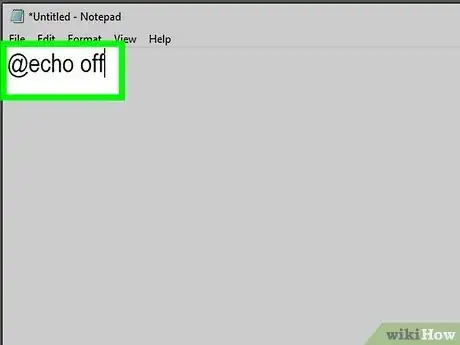
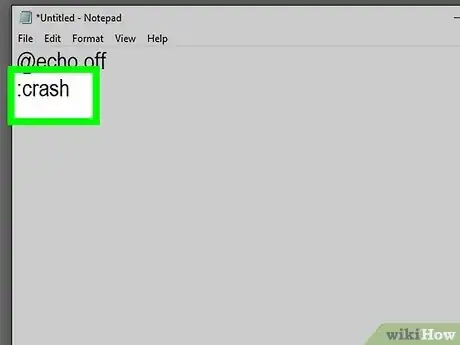
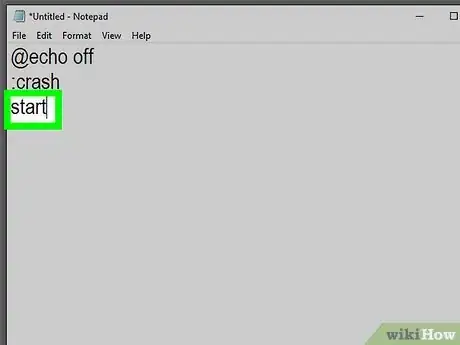
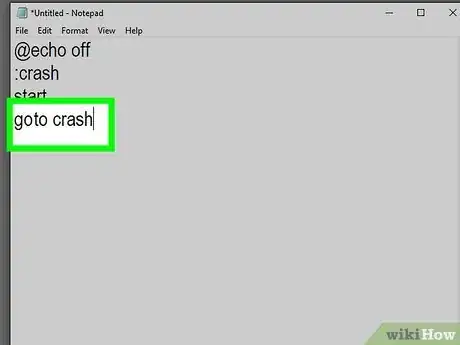
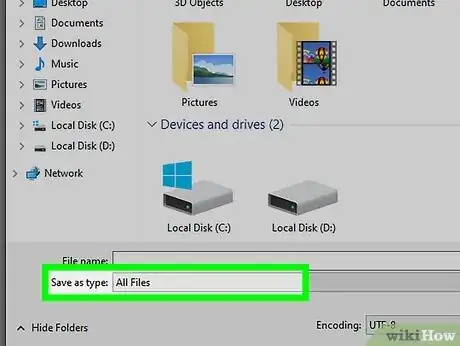
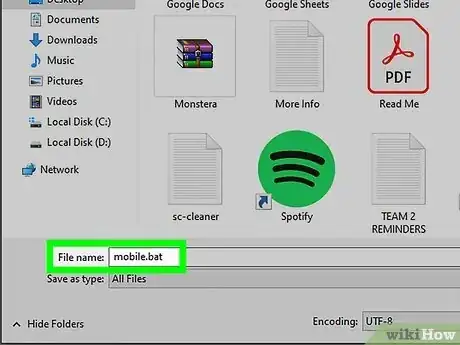
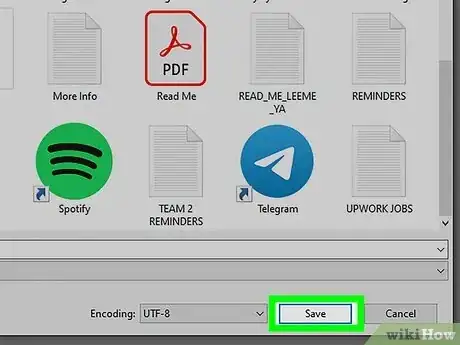
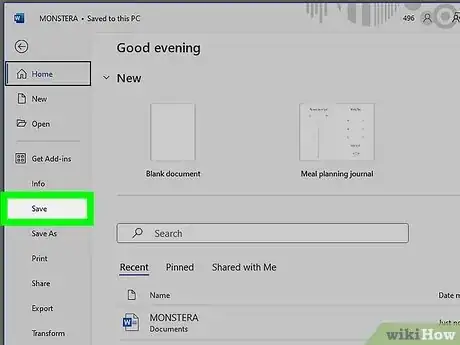
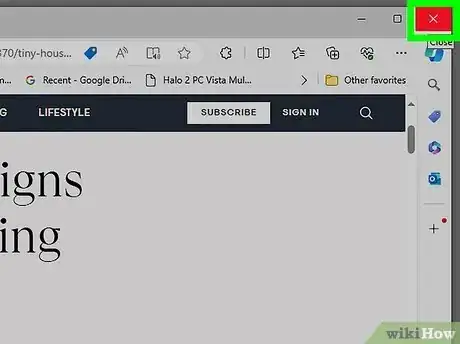
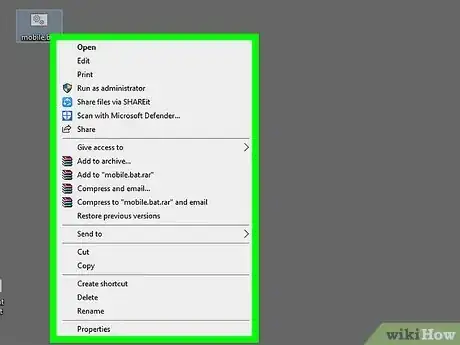
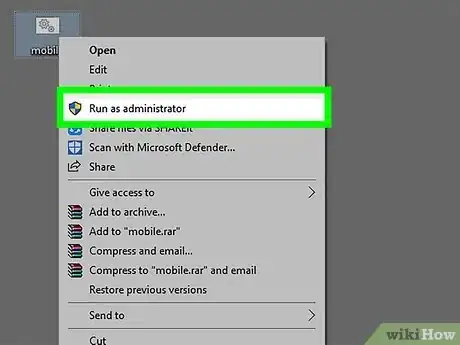
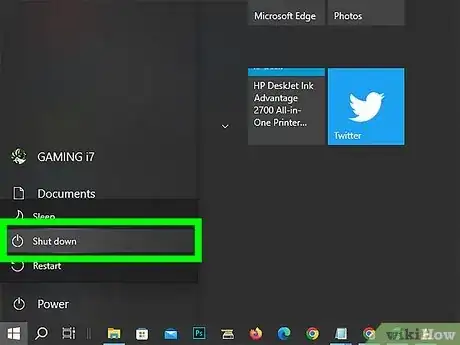



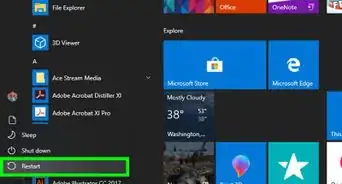
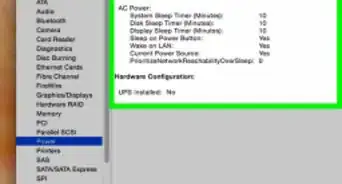
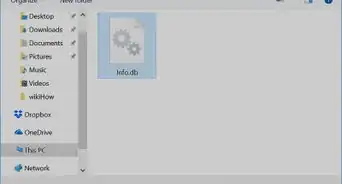
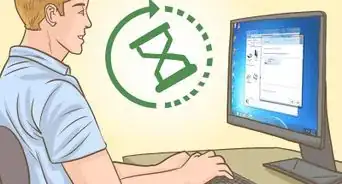
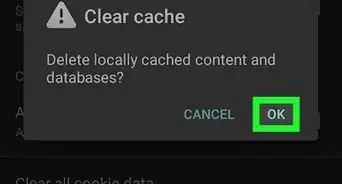

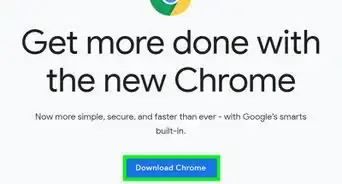
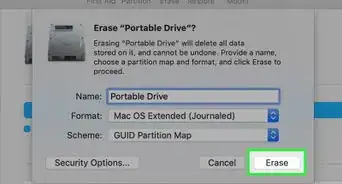
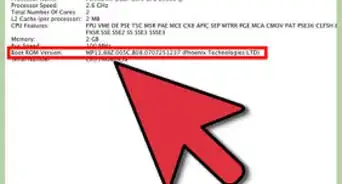
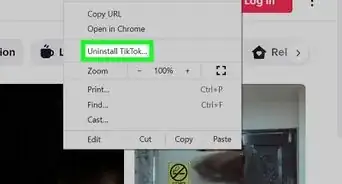
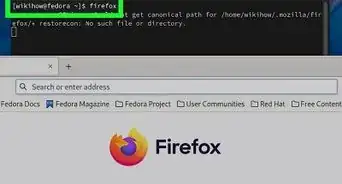
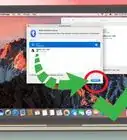

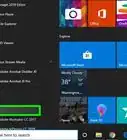
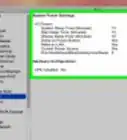
wikiHow的内容管理团队会严密监督编辑人员的工作,确保每篇文章都符合我们的高质量标准要求。 这篇文章已经被读过4,640次。